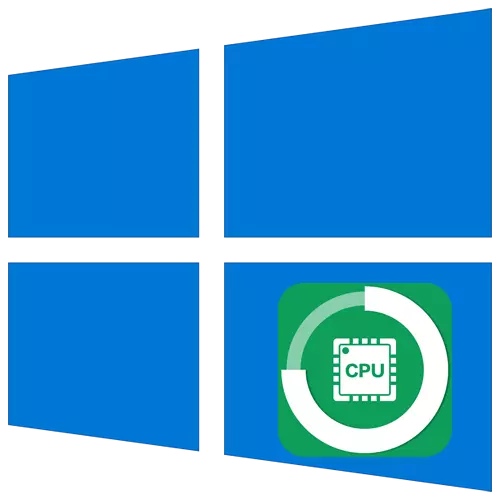
Windows 10 օպերացիոն համակարգի գործողության ընթացքում ֆոնին շատ գործընթացներ անընդհատ գործում են: Երբեմն պատահում է, որ նրանցից ոմանք զգալիորեն ավելի շատ համակարգային ռեսուրսներ են սպառում, քան ենթադրվում է: Նման պահվածքը նկատվում է նաեւ WMI մատակարարի հյուրընկալող գործընթացում: Այս հոդվածում մենք ձեզ կասենք այն մասին, թե ինչ անել, եթե այն փորձնական լինի Windows 10-ում:
Troubleshooting Process "WMI մատակարարի հյուրընկալություն"
«WMI մատակարարի հյուրընկալողը» գործընթացը համակարգային է եւ չի տեղադրվում երրորդ կողմի ծրագրային ապահովման հետ միասին: Այն անհրաժեշտ է տվյալների կառավարման համակարգի / ծրագրերի տվյալների ճիշտ եւ կանոնավոր փոխանակման համար: «Առաջադրանքների կառավարիչը» ցուցադրվում է հետեւյալ կերպ.
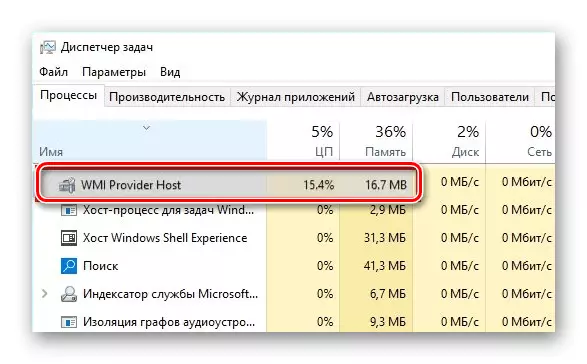
Մեթոդ 2. Վիրուսի ստուգում
Հաճախ, WMI մատակարարի հյուրընկալող գործընթացը սպառում է բազմաթիվ համակարգային ռեսուրսներ վիրուսների բացասական հետեւանքների պատճառով: Առաջին հերթին անհրաժեշտ է համոզվել, որ աշխատանքային գործընթացը իրականում բնօրինակն է, եւ չի փոխարինվում «չարամիտ ծրագրերով»: Դա անելու համար հետեւեք հետեւյալին.
- Բացեք «Task Manager» - ը `կտտացնելով մկնիկի աջ կոճակը առաջադրանքի տողի վրա եւ ընտրելով ապրանքի կետը:
- Գործընթացի ցանկում գտեք «WMI մատակարարի հյուրընկալող» տողը: Կտտացրեք դրա PCM վերնագիրը եւ ընտրեք «Հատկություններ» վերջին տողը համատեքստային ընտրացանկից:
- Դուք պետք է ուշադրություն դարձնեք «գտնվելու վայր» տողի վրա, որը բացվում է պատուհանի մեջ: Բնօրինակ ֆայլը կոչվում է «WMIPRVSE.EXE»: Լռելյայն, այն գտնվում է գրացուցակում հաջորդ ճանապարհով.
Գ: \ Windows \ System32 \ wbem
Եթե օգտագործում եք Windows 10-ի 64-բիթանոց տարբերակը, ապա նույն անունով ֆայլը պետք է լինի մեկ այլ պանակում, որը գտնվում է ճանապարհին.
Գ: \ Windows \ Syswow64 \ wbem
- Եթե գործընթացը սկսում է բնօրինակ ֆայլը, այլ ոչ թե վիրուսային պատճեն, ապա պետք է փնտրեք այլ վնասատուներ, օգտագործելով հատուկ ծրագրաշար: Այս նպատակների համար ավելի լավ է օգտագործել հակավիրուսային ծրագիր, որը պետք չէ տեղադրել: Նախ, տեղադրելիս որոշ վիրուսներ ժամանակ ունեն պաշտպանիչ ծրագրակազմը վարակելու համար, իսկ երկրորդը, նման դիմումները լավ դիմագրավում են RAM- ի սկանավորման հետ: Հաճախ ներթափանցում է նաեւ վիրուսը: Նախկինում մենք առանձին հոդվածում գրել ենք նման հակավիրուսների լավագույն ներկայացուցիչների մասին.
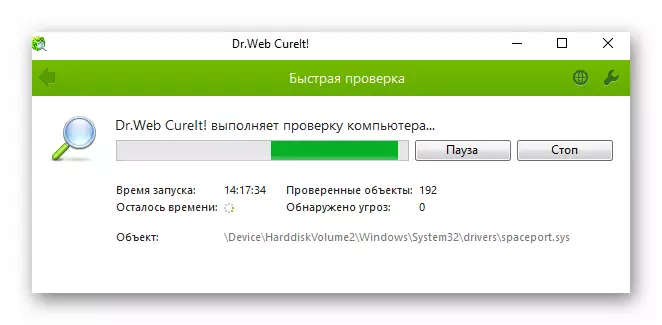
Կարդացեք ավելին. Ստուգելով համակարգիչը վիրուսների համար, առանց հակավիրուսային
- Համակարգը սկանելուց հետո համակարգիչը վերագործարկեք եւ ստուգեք, արդյոք խնդիրը մնում է:
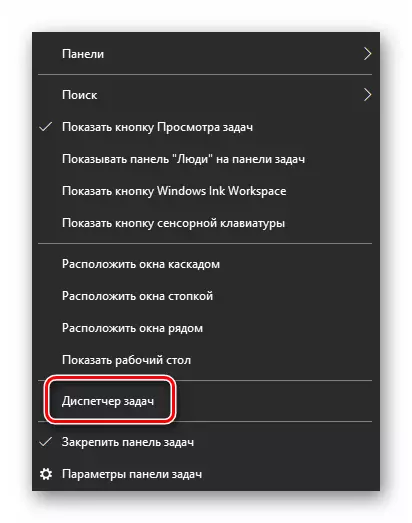
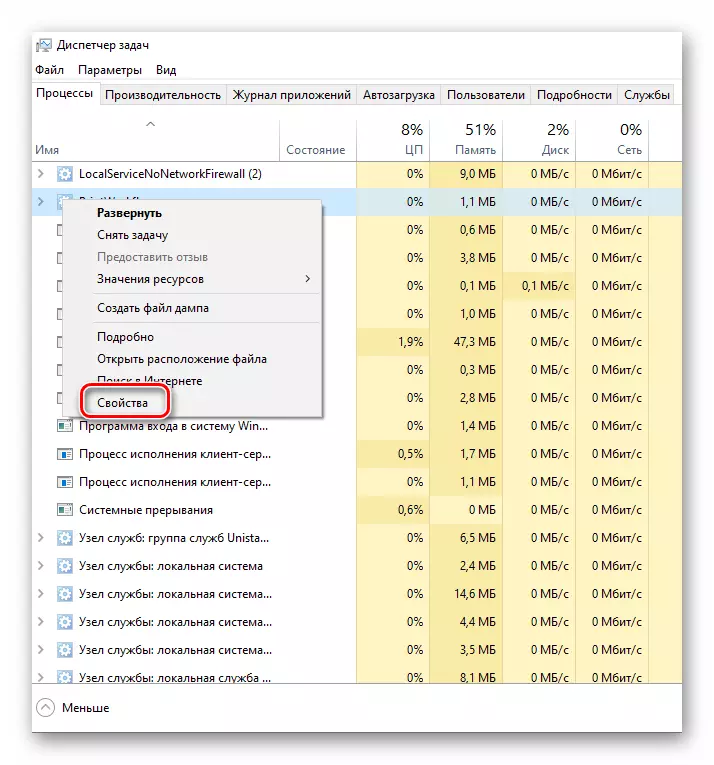

Մեթոդ 3. Թարմացումների վերադարձը
Windows 10 մշակողները պարբերաբար թողարկում են համակարգի թարմացումները: Բայց երբեմն պատահում է, որ նման կուտակային փաթեթները չեն օգնում, բայց միայն նոր սխալներ են առաջացնում: Եթե հաջորդ թարմացումը տեղադրելուց հետո դուք նկատեցիք խնդիրներ «WMI մատակարարի հյուրընկալողի» գործընթացի հետ կապված, արժե փորձել հետ մղել փոփոխությունները: Դա կարելի է անել երկու մեթոդով, որոնք մենք բոլոր մանրամասներով գրել ենք առանձին ձեռնարկով:
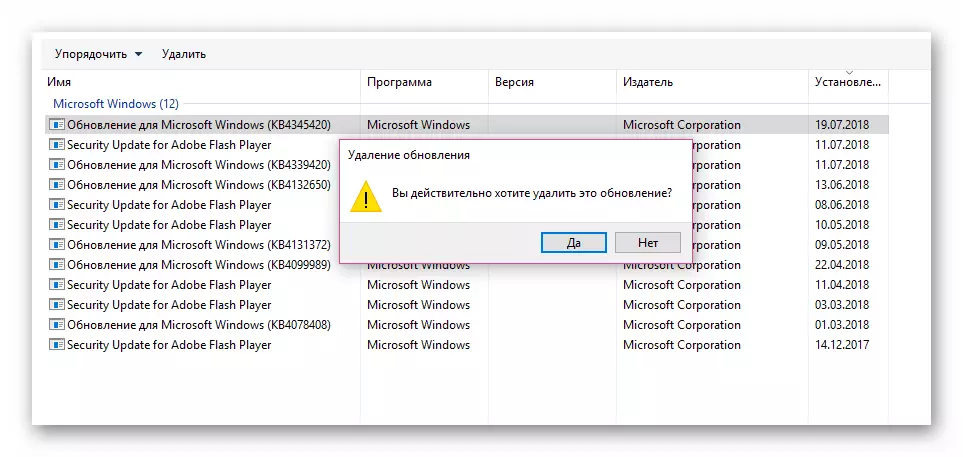
Կարդացեք ավելին. Delete նջել թարմացումները Windows 10-ում
Մեթոդ 4. Երրորդ կողմի ծառայությունների անջատում
Երրորդ կողմի ծրագրակազմը տեղադրելիս դրա հետ տեղադրվում է նաեւ կախյալ ծառայություն: Երբեմն նրանց գործողությունը կարող է առաջացնել «WMI մատակարարի հյուրընկալող» գործընթացի ծանրաբեռնվածությունը, որպեսզի արժե փորձել անջատել բոլոր աննշան ծառայությունները: Կատարեք հետեւյալը.
- Սեղմեք միաժամանակ «Windows» եւ «R» ստեղները: Պատուհանում, որը բացվում է, մուտքագրեք MSCONFIG հրամանը, որից հետո «OK» կոճակը նույն պատուհանում:
- Հաջորդ պատուհանում գնացեք «ծառայություններ» ներդիրին: Ներքեւի մասում նշանը տեղադրեք «Մի ցուցադրեք Microsoft Services» տողի մոտ: Արդյունքում, ցանկում կմնան միայն երկրորդական ծառայությունները: Անջատեք բոլորին, տիտղոսի կողքին հեռացնելով տուփերը: Կարող եք նաեւ սեղմել «անջատել բոլոր» կոճակը: Դրանից հետո կտտացրեք «Լավ»:
- Այնուհետեւ վերագործարկեք համակարգիչը: Եթե խնդիրը, ապա կարող եք վերադառնալ այս էջանիշ եւ փորձել միացնել ծառայությունների կեսը: Նմանապես, փորձեք բացահայտել խնդրի մեղավորը, որից հետո կարող եք ջնջել այն կամ թարմացնել ծրագիրը:
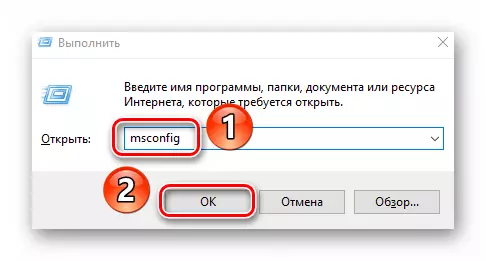
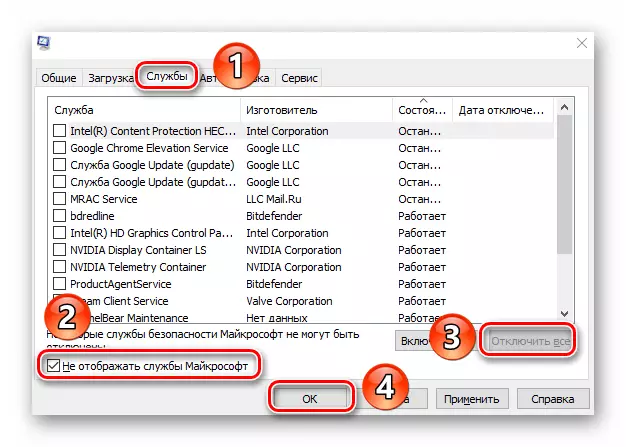
Մեթոդ 5. «Դիտեք իրադարձությունները»
Windows 10-ի յուրաքանչյուր տարբերակ ունի ներկառուցված կոմունալ, որը կոչվում է «Դիտեք իրադարձություններ»: Այն կարելի է հետեւել դրանում, դիմումի որ կողմը դիմել է WMI մատակարարի հյուրընկալող ծառայությանը: Դա իմանալով, մենք կարող ենք հեռացնել կամ տեղադրել խնդրի ծրագրակազմը: Պետք է անել հետեւյալը.
- Կտտացրեք մեկնարկի կոճակը: Բացված ընտրացանկի ձախ մասը պտտվում է դեպի ներքեւ: Գտեք եւ բացեք Windows կառավարման թղթապանակը: Բացվող ցուցակից ընտրեք «Դիտեք իրադարձությունները»:
- Պատուհանի վերեւում, որը բացվում է, կտտացրեք «Դիտեք» գիծը, ապա ընտրեք «Display ուցադրել կարգաբերման եւ վերլուծական տեղեկամատյան»:
- Պատուհանի ձախ կողմում օգտագործելով պանակների ծառի կառուցվածքը, անցեք WMI- գործունեության գրացուցակ: Այն գտնվում է հաջորդ ճանապարհին.
Դիմումների տեղեկամատյաններ եւ ծառայություններ / Microsoft / Windows
Նշված գրացուցակում գտեք հետքի ֆայլը եւ կտտացրեք այն մկնիկի աջ կոճակը: Համատեքստի ընտրացանկից ընտրեք «Միացնել ամսագիրը» լարը:
- Զգուշացում է հայտնվում, որ հատումների ընդգրկման ընթացքում որոշ տեղեկություններ կարող են կորել: Մենք համաձայն ենք եւ կտտացնում «OK» կոճակը:
- Հաջորդը, ընտրեք «Գործառնական» ֆայլը WMI- գործունեության նույն գրացուցակում: Պատուհանի կենտրոնական մասում սկսած վերեւից ներքեւ, կտտացրեք այդ տողերը, որոնց անունով նշված է «Սխալը»: Խնդրի նկարագրության դաշտում ուշադրություն դարձրեք հաճախորդի կողմից: Ընդհակառակը, այն կկազմվի դիմումի ծածկագիրը, որը բողոքարկեց «WMI մատակարարի հյուրընկալող գործընթացին»: Հիշիր դա.
- Հաջորդը, բացեք «Task Manager» - ը: Դա անելու համար սեղմեք PCM «Taskbar» - ի վրա եւ ընտրեք տողի ներքեւում նշված սքրինշոթը:
- Պատուհանում, որը բացվում է, անցեք «Մանրամասներին» ներդիրին: Գործընթացների ցանկում ուշադրություն դարձրեք «Գործընթացի ID» երկրորդ սյունակին: Հենց դրա մեջ է, որ դուք պետք է գտնեք այն համարները, որոնք դուք հիշում եք «Դիտեք իրադարձություններ» կոմունալ ծառայությունից: Մեր դեպքում սա «գոլորշի» դիմումն է:
- Այժմ, իմանալով «WMI մատակարարի հյուրընկալող» գործընթացը ծանրաբեռնված խնդրի ոճրագործը, կարող եք ջնջել կամ թարմացնել հայտը: Դրանից հետո դուք պետք է ստուգեք, թե արդյոք պրոցեսորի աննորմալ բեռը կրկին կհայտնվի, թե ոչ:
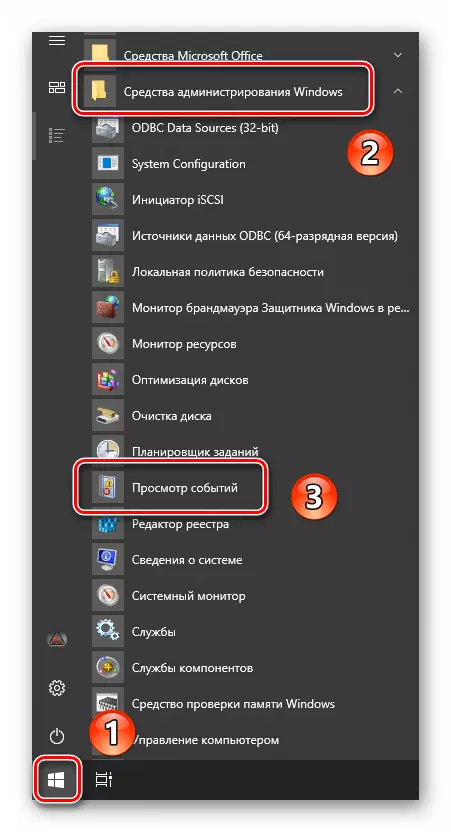
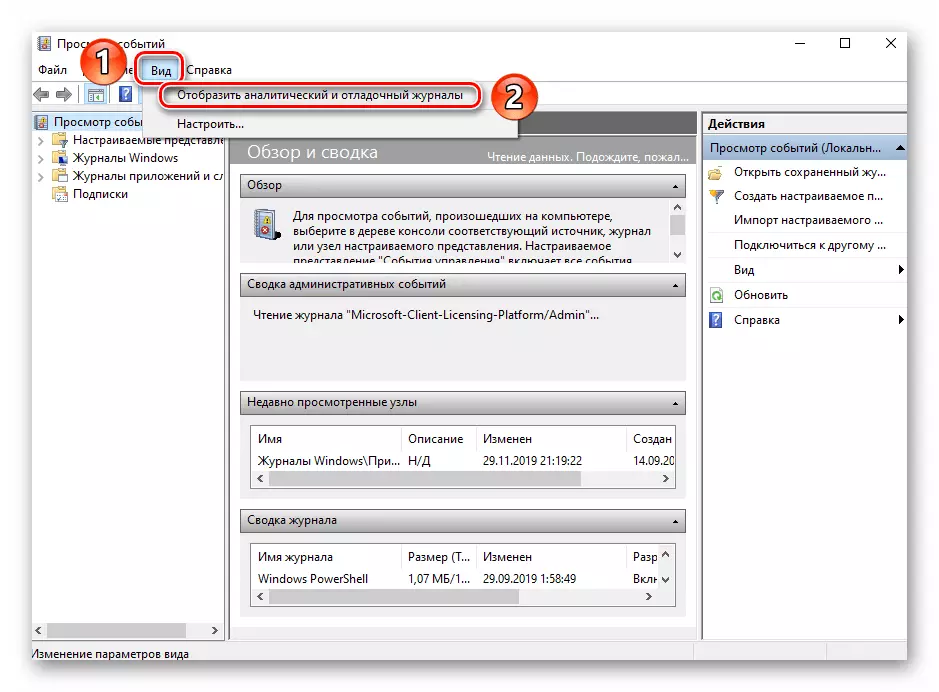
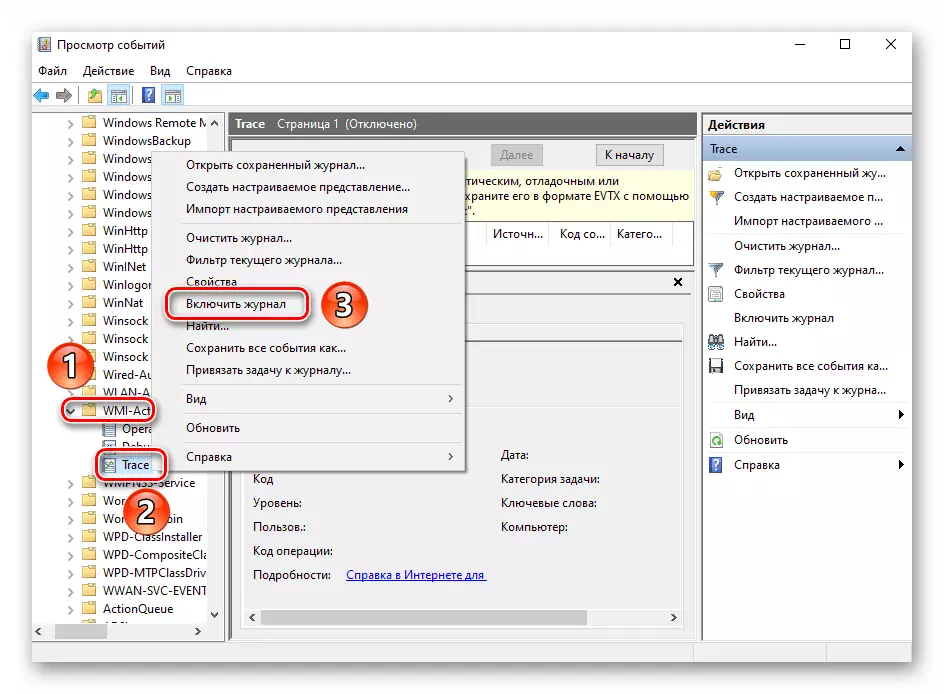
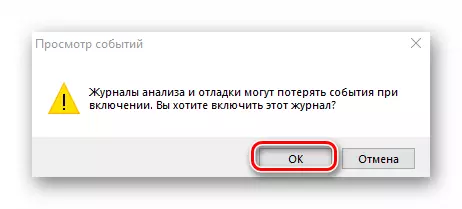
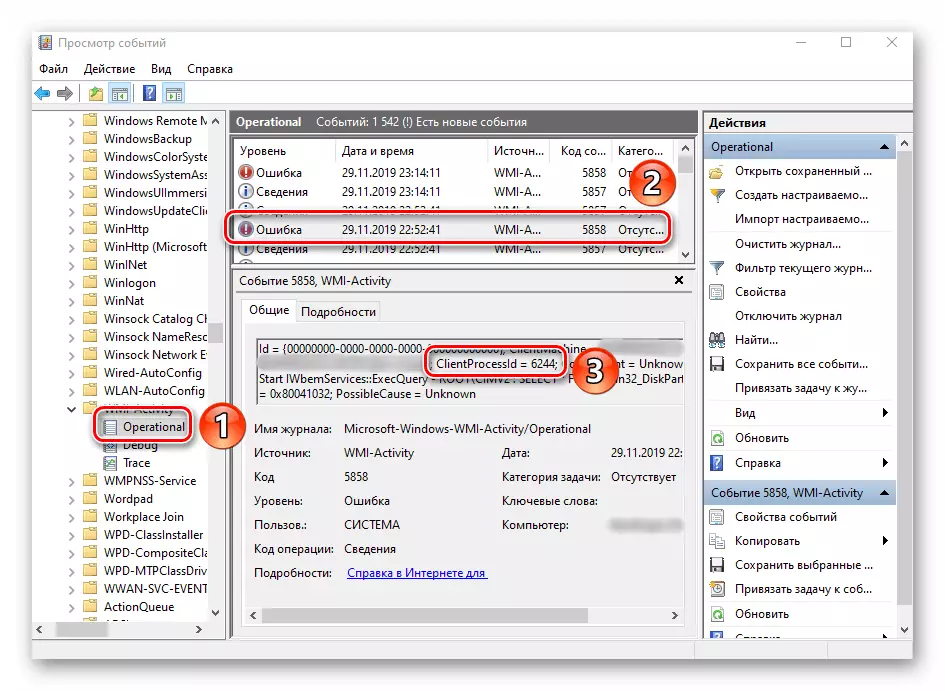
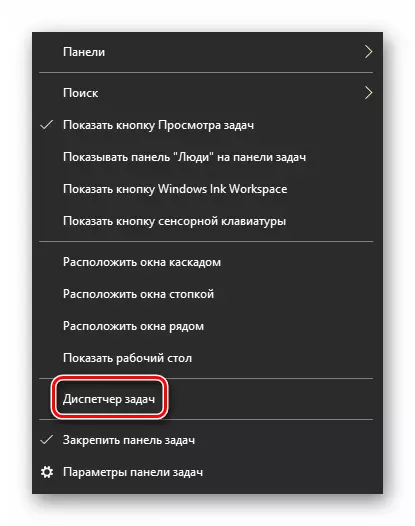
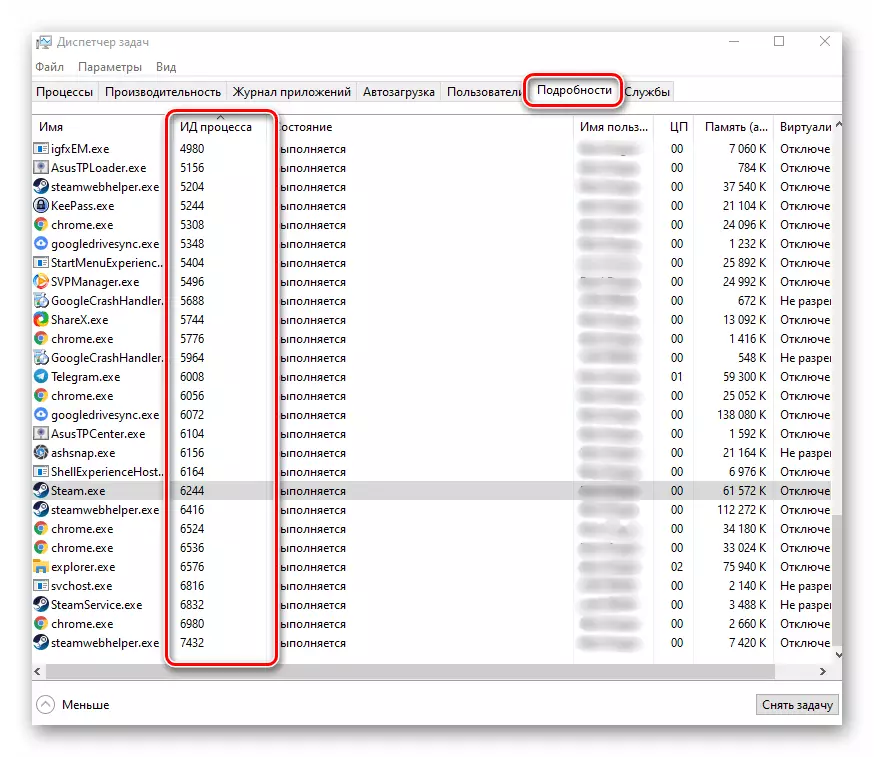
Մեթոդ 6. Սարքավորումների ստուգում
Ինչպես գրել ենք հոդվածի սկզբում, նշված գործընթացը պատասխանատու է սարքավորումների եւ համակարգի միջեւ տեղեկատվության փոխանակման համար: Երբեմն պատահում է, որ խնդիրը ինքնուրույն կայանում է ինքնուրույն, եւ ոչ թե ծրագրաշարի մեջ: Հետեւաբար, արժե փորձել փոխել արտաքին սարքերը եւ ստուգել, արդյոք խնդիրը կհայտնվի առանց նրանց, թե ոչ: Դա կարելի է անել ֆիզիկապես կամ սարքի կառավարչի միջոցով:
- «Սկսել» կոճակի վրա, սեղմեք «Սարքի մենեջեր» կոճակը «Սարքի մենեջեր» համատեքստային ընտրացանկից:
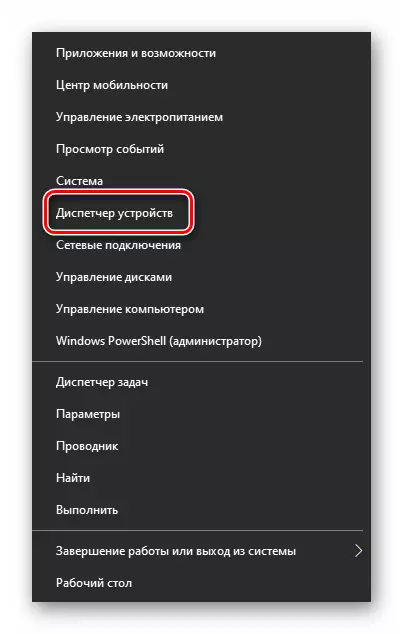
Այսպիսով, դուք իմացաք «WMI մատակարարի հյուրընկալող» գործընթացի վրա բեռը նվազեցնելու բոլոր հիմնական եղանակների մասին: Որպես եզրակացության, մենք կցանկանայինք հիշեցնել, որ խնդիրը կարող է առաջանալ ոչ միայն համակարգի մեղքով, այլեւ վատ որակի մաքսային կառուցման օգտագործման պատճառով: Նման դեպքերում, ցավոք, ամեն ինչ լուծվում է միայն Windows 10-ի վերազինմամբ:
Տես նաեւ. Windows 10 տեղադրման ուղեցույց USB ֆլեշ կրիչով կամ սկավառակով
